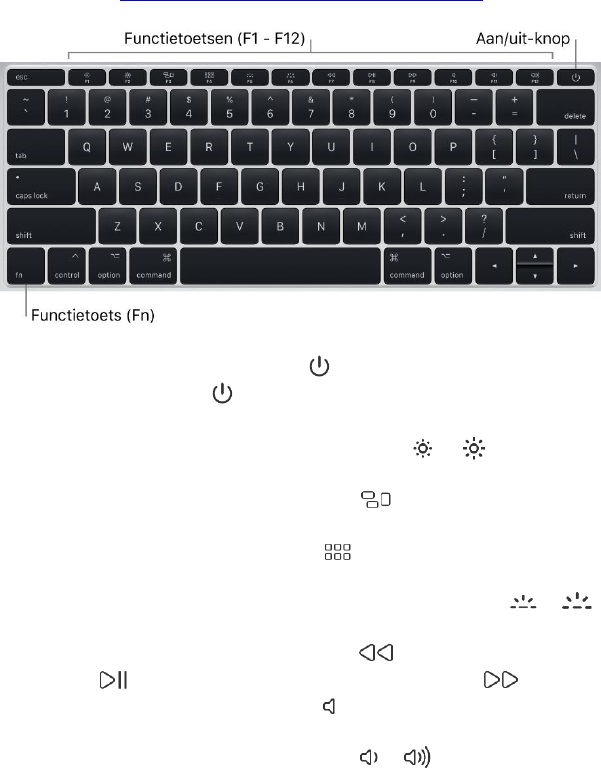5
Toetsenbord
De functietoetsen op het toetsenbord vormen toetscombinaties voor veelgebruikte functies, zoals het
verhogen van het volume of de helderheid van het scherm.
Opmerking: Als uw MacBook Pro een Touch Bar heeft, bevinden de systeemfunctietoetsen zich in de
Touch Bar. Zie Kennismaking met de Touch Bar en Touch ID.
• Aan/uit-knop: Houd de knop drie seconden ingedrukt om uw MacBook Pro in of uit te schakelen.
Druk op de knop om uw MacBook Pro in de sluimerstand te zetten.
• Toetsen voor helderheid (F1, F2): Druk op of om de helderheid van het scherm te verlagen of te
verhogen.
• Mission Control-toets (F3): Druk op om te zien wat er op uw MacBook Pro actief is, inclusief al uw
spaces en alle geopende vensters.
• Launchpad-toets (F4): Druk op om direct alle programma's te zien die op uw MacBook Pro
beschikbaar zijn. Klik op een programma om het te openen.
• Toetsen voor toetsenbordverlichting (F5, F6): Druk op of om de verlichting van het
toetsenbord te verminderen of te versterken.
• Mediatoetsen (F7, F8, F9): Druk op om een nummer, film of diavoorstelling terug te spoelen, druk
op om af te spelen of te pauzeren, en druk op om vooruit te spoelen.
• Geluid uit-toets (F10): Druk op om het geluid van de ingebouwde luidsprekers of de 3,5-mm
koptelefoonaansluiting uit te schakelen.
• Volumetoetsen (F11, F12): Druk op of om het geluid van de ingebouwde luidsprekers of de 3,5-
mm koptelefoonaansluiting zachter of harder te zetten.
• Functietoets (Fn): Elke functietoets (in de bovenste rij) kan ook voor andere functies worden gebruikt.
U kunt bijvoorbeeld het Dashboard openen met de toets F12. Houd de Fn-toets ingedrukt terwijl u op
een functietoets drukt om de functie die aan de toets is gekoppeld uit te voeren.
Tip: Druk tweemaal op de Fn-toets om de dicteervoorziening in te schakelen, zodat u overal waar u tekst kunt
typen, tekst kunt dicteren (zoals in Berichten, Mail, Pages en heel veel andere programma's).
Stel de toetsenbordvoorkeuren in. Gebruik het paneel 'Toetsenbord' van Systeemvoorkeuren (kies Apple-
menu > 'Systeemvoorkeuren', klik op 'Toetsenbord' en klik vervolgens op de knoppen bovenin om de
beschikbare opties weer te geven).